- State of Decay 2 je precej priljubljena igra za preživetje, ki ponuja odlično izkušnjo sodelovanja v več igralcih.
- Če ste prejeli kodo napake 10, igre ne morete igrati, vendar jo bo ta vodič pomagal popraviti.
- O tej igri smo napisali nekaj vodnikov, zato preverite naša namenska stran stanja razpada 2.
- Raziščite našo Gaming Hub za zanimivejše naslove, vodnike in nasvete.

Ta programska oprema bo popravila pogoste napake računalnika, vas zaščitila pred izgubo datotek, zlonamerno programsko opremo, okvaro strojne opreme in optimizirala vaš računalnik za največjo zmogljivost. Zdaj odpravite težave z računalnikom in odstranite viruse v treh preprostih korakih:
- Prenesite orodje za popravilo računalnika Restoro ki je priložen patentiranim tehnologijam (patent na voljo tukaj).
- Kliknite Zaženite optično branje najti težave s sistemom Windows, ki bi lahko povzročale težave z računalnikom.
- Kliknite Popravi vse za odpravljanje težav, ki vplivajo na varnost in delovanje vašega računalnika
- Restoro je prenesel 0 bralci ta mesec.
V zadnjem času je veliko iger, ki poskušajo prevzeti trend preživetje-zombi-apokaliptična pokrajina. In to lahko rečemo Stanje razpada 2 ima kaj ponuditi tej zvrsti.
Še posebej zato, ker ponuja odlično izkušnjo sodelovanja za več igralcev (do 4 igralci v ekipi) in elementi RPG.
Zdaj je prva verjetno glavna prodajna karta igre in težave, kot so koda napake 10, bistveno zmanjšuje všečnost igre.
Uporabniki, ki so videli to napako, se namreč niso mogli povezati in igrati s prijatelji.
Poskrbeli smo, da smo vam ponudili možne rešitve za trenutno napako. Če se vam zdi preveč po vašem okusu (enkrat je že preveč), preverite spodnje korake.
Kako lahko popravim kodo napake State of Decay 2 10 v sistemu Windows 10?
- Preverite požarni zid
- Posodobite sistem Windows
- Zaženite orodje za odpravljanje težav
- Odpravite težave s povezavo
- Popravite adapter Teredo
1. Preverite požarni zid
-
V vrstico za iskanje sistema Windows vnesite cmd in odprta Ukazni poziv kot skrbnik.

-
V ukazno vrstico vnesite naslednji ukaz in pritisnite Enter:
netsh advfirewall prikaži trenutni profil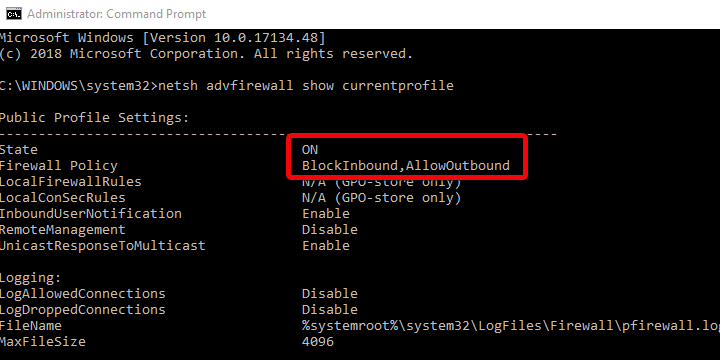
-
Dohodna politika mora biti dovoljena, odhodna pa ne. V nasprotnem primeru kopirajte in prilepite ta ukaz in pritisnite Enter, da ponastavite pravila:
netsh advfirewall nastavi trenutni profil požarnega zidupolicic blockinbound, allowoutbound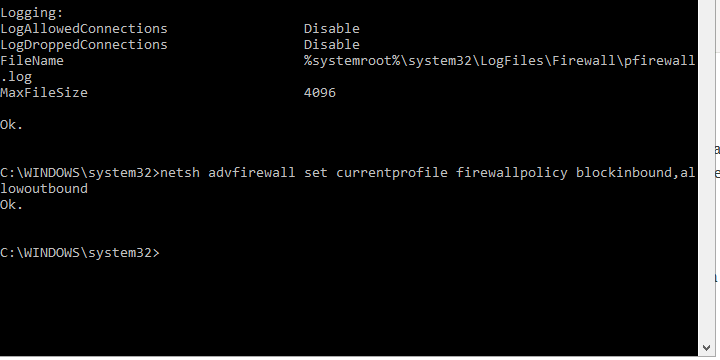
- Znova zaženite računalnik in znova zaženite igro ali zaženite spodnje orodje za odpravljanje težav.
Dovolite igri, da lahko prosto komunicira Požarni zid Windows je izrednega pomena. To je treba samodejno upravljati po namestitvi igre.
Vendar pa je zaradi narave igre Peer-2-Peer na voljo še nekaj dodatnih sprememb, ki jih boste morali izvesti. Ta igra namreč zahteva skupni vhodni / izhodni sklop pravil.
Pravimo "skupno", vendar obstaja verjetnost, da je vaša naprava iz nekega razloga konfigurirana na drugačen način.
Če se želite povezati v način sodelovanja za več igralcev z drugimi predvajalniki, priporočamo ponastavitev zasebnosti požarnega zidu na privzete vrednosti.

Obstaja velika verjetnost, da celo vaša protivirusni program povzroča to težavo, zato jo poskusite začasno onemogočiti ali, če se težava ponovi, jo popolnoma odstranite.
Če ste se znebili sledi starega protivirusnega programa, poskusite znova zagnati igro. Če je bila težava odpravljena, to pomeni, da smo našli krivca.
Računalnika ni varno zaščititi, čeprav boste po odstranitvi protivirusnega programa še vedno zaščiteni pred njim Windows Defender.
Vendar boste potrebovali močnejšo zaščito in priporočamo VIPRE Antivirus Plus ki je veliko bolj zanesljiv in ne povzroča takšnih nevšečnosti pri vaših igrah.
In ker ste igralec, vam bo všeč dejstvo, da lahko VIPRE prepreči vdor v vašo spletno kamero in mikrofon. zavračanje vseh poskusov zunanjega dostopa.

VIPRE Antivirus Plus
VIPRE bo vaše igre pustil pri miru in jim omogočil posodabljanje, vendar bo računalnik še vedno zaščitil.
Obiščite spletno mesto
2. Posodobite sistem Windows
- V vrstico za iskanje sistema Windows vnesite Preveri in kliknite na Preveri za posodobitve.

- Kliknite na Preveri za posodobitve pod Windows Update.

- Namestite vse posodobitve in znova zaženite računalnik.
- Poskusite znova zagnati State of Decay 2.
Težave za nekatere uporabnike so se začele po določenem Windows Update. Ko se zgodi kaj takega, lahko naredite dve stvari. Najprej lahko odstranite najnovejšo posodobitev in se premaknete od tam.
Zaženite sistemsko skeniranje, da odkrijete morebitne napake

Prenesite Restoro
Orodje za popravilo računalnika

Kliknite Zaženite optično branje najti težave s sistemom Windows.

Kliknite Popravi vse odpraviti težave s patentiranimi tehnologijami.
Zaženite optično branje računalnika z orodjem za popravilo Restoro in poiščite napake, ki povzročajo varnostne težave in upočasnitve. Po končanem pregledovanju bo popravilo poškodovane datoteke nadomestilo s svežimi datotekami in komponentami sistema Windows.
Druga možnost v tem scenariju je posodobitev sistema Windows 10 in upamo, da bo prišel popravek, ki bo obravnaval težave z igro.
Vsi vemo, koliko vplivajo posodobitve sistema Windows, še posebej v zadnjem času Trgovina Microsoft in pripadajoče igre. Veliko zrušitev in napak je nekoliko povezano z najnovejšimi izdajami sistema Windows 10.
Kot vedno vam tudi mi bolj priporočamo drugi scenarij, vendar lahko storite, kot želite.
3. Zaženite orodje za odpravljanje težav
- Pritisnite tipko Tipka Windows + I odpreti Nastavitve.
- Izberite Igre.
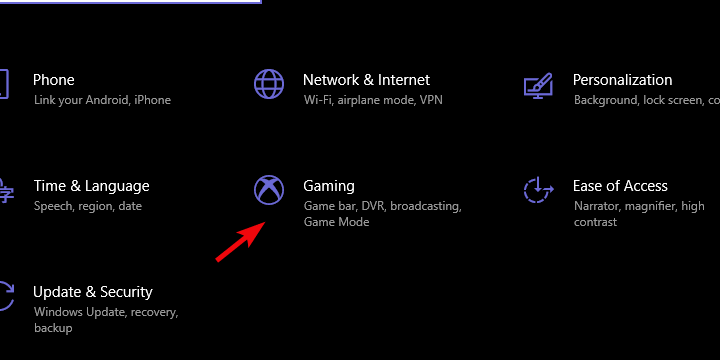
- Izberite Xbox Networking iz levega podokna.
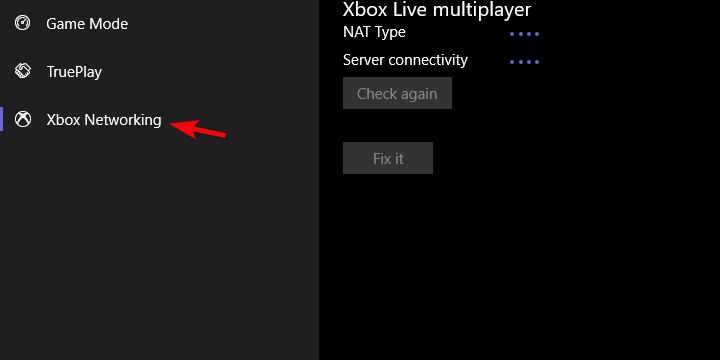
- Orodje za odpravljanje težav bo poiskalo omrežno združljivost.
- Kliknite Popravi če obstajajo težave.
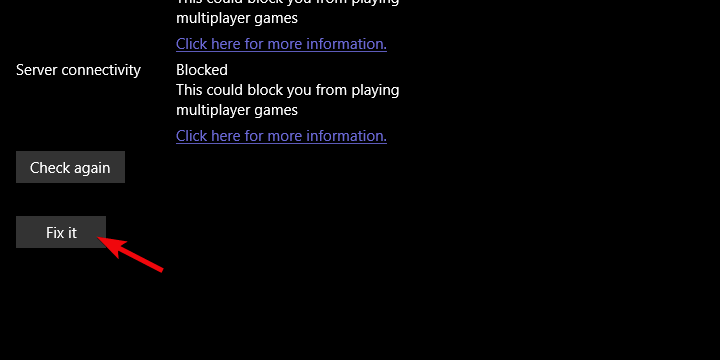
Poleg običajnih orodij za odpravljanje težav Windows 10 ponuja posebno orodje za odpravljanje težav za Microsoftove igre. In na srečo je v tej kategoriji State of Decay 2.
To orodje bo preverilo vašo zakasnitev, združljivost in povezljivost. Poleg tega bi jo moral odpraviti težava, če gre za segment za več igralcev.
Ker koda napake 10 igralcem preprečuje, da bi se pridružili kampanji za več igralcev, bi lahko to vgrajeno orodje za odpravljanje težav prišlo prav.
4. Odpravite težave s povezavo
 Kot smo rekli v prejšnji točki, to napako povzročajo težave z omrežjem. Ne moremo biti prepričani, ali je težava na vaši strani ali jo povzroča sama igra.
Kot smo rekli v prejšnji točki, to napako povzročajo težave z omrežjem. Ne moremo biti prepričani, ali je težava na vaši strani ali jo povzroča sama igra.
Da se prepričate, da niste vi (ali vaš osebni računalnik) krivi za težavo, priporočamo, da podrobno preberete odpravljanje težav s povezavo.
Ti koraki se lahko razlikujejo glede na vaš usmerjevalnik / modem, vendar jih lahko preprosto poguglate in poiščete navodila za posredovanje vrat ter kako omogočiti UPnP in QoS.
Tu je seznam nekaterih pogostih korakov, ki jih morate upoštevati pri odpravljanju težav s povezljivostjo / omrežjem Windows 10:
- Preklopite na žično povezavo.
- Preverite stanje strežnika na namenskem spletnem mestu za igre.
- Znova zaženite modem in / ali usmerjevalnik.
-
Izperite DNS.
- Pritisnite Tipka Windows + R. poklicati Teči povišana ukazna vrstica.
- Tip ipconfig / flushdnsin pritisnite Enter.
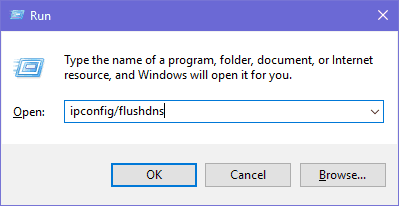
- Posodobite vdelano programsko opremo usmerjevalnika / modema.
- Razmislite o konfiguraciji posredovanja vrat in UPnP na usmerjevalniku.
5. Popravite adapter Teredo
- Odprto Ukazni poziv kot skrbnik.

- V ukazno vrstico vnesite naslednje ukaze in za vsakim pritisnite Enter:
mrežaint ipv6nastavite odjemalca teredo
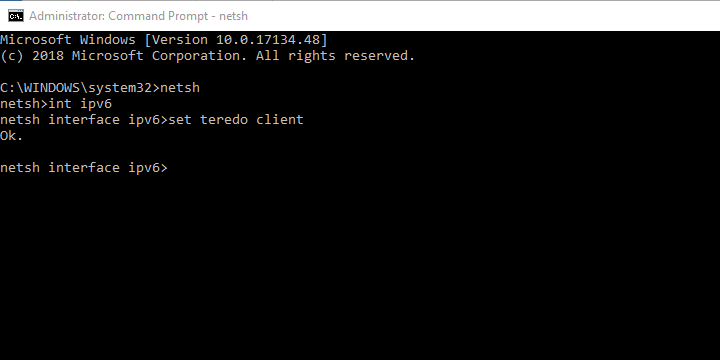
- Adapter za predvajanje Teredo se mora pojaviti v upravitelju naprav pod Omrežni vmesniki odsek.
- Znova zaženite računalnik in znova posodobite Windows 10.
- Odprto Ukazni poziv kot skrbnik.
Večina uporabnikov ne bo potrebovala Teredo tunelski adapter. Nikoli. Če pa želite komunicirati v Xbox Live in igrati Microsoftove igre za več igralcev, ga boste morali namestiti.
Oziroma jo omogočite, saj je že tam kot del starejše zbirke gonilnikov, ki je priložena sistemu. Če želite igrati State of Decay 2 ali podobne igre, boste potrebovali vgrajen Teredo adapter.
Zdaj na videz ni tako enostavno namestiti, kot smo sprva mislili. Uporabite lahko upravitelja naprav in dodate starejši gonilnik, vendar večkrat ne bo deloval.
Da boste to rešili, morate zagnati zgoraj naštete ukaze v povišanem ukaznem pozivu.
S tem lahko zaključimo ta članek. Upajmo, da ste lahko z enim od zgoraj omenjenih korakov popravili kodo napake 10 v stanju razpada 2.
Če temu ni tako, obvezno objavite vozovnico in počakajte na rešitev, saj je težava verjetno na drugi strani.
V vsakem primeru vas prosimo, da delite svoje izkušnje z nami. To lahko storite v spodnjem oddelku za komentarje.
 Še vedno imate težave?Popravite jih s tem orodjem:
Še vedno imate težave?Popravite jih s tem orodjem:
- Prenesite to orodje za popravilo računalnika ocenjeno z odlično na TrustPilot.com (prenos se začne na tej strani).
- Kliknite Zaženite optično branje najti težave s sistemom Windows, ki bi lahko povzročale težave z računalnikom.
- Kliknite Popravi vse odpraviti težave s patentiranimi tehnologijami (Ekskluzivni popust za naše bralce).
Restoro je prenesel 0 bralci ta mesec.


